在通訊錄中註冊接收者
本節介紹如何從控制面板註冊接收者。您也可以使用遠端使用者介面來註冊接收者。 從遠端使用者介面註冊接收者
1
在首頁畫面中選擇 <通訊錄>。 首頁畫面
2
選擇 <註冊接收者>
如果出現提示輸入 PIN 的畫面,請輸入通訊錄的 PIN,然後選擇 <套用>。 限制通訊錄的使用
3
選擇要註冊的位址類型。
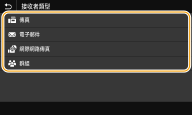
 使用 LDAP 伺服器註冊接收者
使用 LDAP 伺服器註冊接收者
如果您的辦公室有安裝 LDAP 伺服器,您可以在伺服器搜尋使用資訊並將其註冊到通訊錄。

若要從 LDAP 伺服器進行註冊,您必須事先指定連線到 LDAP 伺服器的設定。 註冊 LDAP 伺服器
1 | 選擇 <LDAP伺服器>。 |
2 | 選擇您使用的 LDAP 伺服器。 |
3 | 選擇要搜尋之使用者資訊的條件。 名稱、傳真號碼、電子郵件位址、組織名稱及組織單位為搜尋接收者可用的條件。 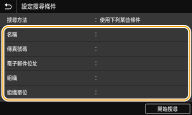 |
4 | 輸入搜尋目標字元字串,然後選擇 <套用>。 有關如何輸入文字,請參閱 輸入文字。 若要指定多個搜尋條件,請重複步驟 3 和 4。 |
5 | 選擇 <搜尋方法>。 |
6 | 選擇顯示搜尋結果的條件。 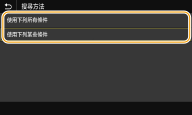 <使用下列所有條件> 搜尋並顯示符合在步驟 3 和 4 指定的所有搜尋條件的使用者。 <使用下列某些條件> 如果找到符合在步驟 3 和 4 指定之條件其中之一的使用者,會顯示所有這些使用者。 |
7 | 選擇 <開始搜尋>。 會顯示符合搜尋條件的使用者。  如果選擇 <開始搜尋> 時出現認證畫面,輸入在 LDAP 伺服器註冊的本機使用者名稱和密碼,然後選擇 <套用>。 註冊 LDAP 伺服器 |
8 | 選擇您要註冊到通訊錄中的使用者。 |
9 | 選擇 <套用>。 所選使用者在 LDAP 伺服器上註冊的使用者名稱和傳真號碼或電子郵件位址會註冊到通訊錄中。 |
 透過叫回設定註冊接收者
透過叫回設定註冊接收者
如果有提供叫回設定,您可以選擇 <叫回設定> 並註冊接收者。
4
選擇 <名稱>。
註冊 <名稱> 為可選擇性。如果註冊 <名稱>,可以依字母搜尋接收者。
5
輸入名稱,然後選擇 <套用>。
有關如何輸入文字,請參閱 輸入文字。
6
選擇 <傳真號碼>、<電子郵件位址> 或 <網際網路傳真位址>。
7
輸入接收者,然後選擇 <套用>。
 進行詳細設定(僅在註冊傳真時)
進行詳細設定(僅在註冊傳真時)
選擇 <設定詳細資料> 後,一個類似如下的畫面將會顯示。
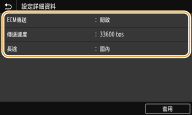
<ECM傳送>
若在傳送影像時發生錯誤,請檢查並修正錯誤以避免在設定 <開啟> 時傳送不當的影像。
若在傳送影像時發生錯誤,請檢查並修正錯誤以避免在設定 <開啟> 時傳送不當的影像。
<傳送速度>
若傳輸需要一段時間才能開始,例如在電話連線狀況不佳時,您可以向下調整傳輸開始速度。
若傳輸需要一段時間才能開始,例如在電話連線狀況不佳時,您可以向下調整傳輸開始速度。
<長途>
註冊國外傳真號碼時,請依據傳輸條件指定 <國際(1)> 為 <國際(3)>。
註冊國外傳真號碼時,請依據傳輸條件指定 <國際(1)> 為 <國際(3)>。
 |
您也可以從 <功能表>  <功能設定> <功能設定>  <傳送> <傳送>  <傳真設定> 指定 <ECM傳送> 和 <傳送速度>。但從 <通訊錄> 進行的設定已為通訊錄中註冊接收者的詳細設定啟用。 <傳真設定> 指定 <ECM傳送> 和 <傳送速度>。但從 <通訊錄> 進行的設定已為通訊錄中註冊接收者的詳細設定啟用。 |
8
選擇 <註冊為>。
9
選擇 <我的最愛> 或 <簡碼撥號>。
如果您選擇 <簡碼撥號>,請選擇接收者號碼,或選擇 <使用數字鍵> 並輸入接收者號碼。
10
選擇 <套用>。
 |
您可以製作已在通訊錄中註冊之接收者的群組,並將它註冊為一個接收者。如需詳細資訊,請參閱 將多個接收者註冊為群組。 當您要變更或刪除已在通訊錄中註冊之目的地的資訊項目時,請參閱 在通訊錄中編輯已註冊的接收者。 |